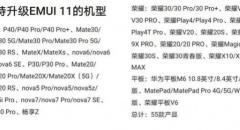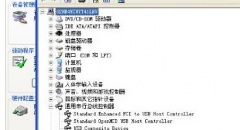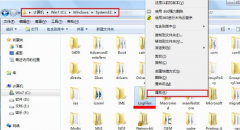小技巧教你防止笔记本出现蓝屏问题
时间:2022-04-25 来源:咖咖下载
如今,使用笔记本电脑的朋友是越来越多了,笔记本轻巧、携带方便,是大家的首选。但是笔记本也常常会给我们带来许多的麻烦,笔记本出现蓝屏是常见的问题。因此,辉哥就教大家如何预防笔记本出现蓝屏的问题!

蓝屏
1、升级笔记本BIOS
笔记本的BIOS在出厂的时候有可能在设计上存在某些BUG,厂商通常采取升级BIOS的方式来解决这些BUG。如果我们的笔记本经常蓝屏而找不到原因,不妨尝试刷新笔记本BIOS。
具体执行办法:首先从厂商的网站上下载BIOS刷新程序以及BIOS更新文件。接着运行BIOS刷新软件,并选择我们下载的BIOS文件(这里下载的时候一定要选择能适应本型号机器的BIOS文件,如果刷写错误就会导致机器无法工作)。最后选择“刷新”便可以自动刷新BIOS了。刷新完毕以后机器自动重启,而在自检信息中我们就可以看见BIOS的版本已经更新了。
2、正确安装笔记本硬件驱动
在刷新了BIOS以后,部分笔记本依然会出现蓝屏重启的信息,遇到这样的情况我们就要检查一下是不是某个硬件的驱动安装不正确,或者是某个最新安装的硬件无法正常工作。进入“我的电脑”→“控制面板”→“系统”→“设备管理器”中,查看笔记本是否硬件安装不正确或者有出现冲突的地方。
具体执行办法:如果遇到某个设备上带有问号标志,那么我们需要到相关硬件厂商的网站上去下载最新的驱动,然后重新给笔记本安装驱动即可。如果遇到安装新硬件以后机器出现蓝屏,且更换驱动无效的话,那么很可能是硬件本身或硬件的驱动与笔记本或操作系统存在兼容性问题,我们只需要取下该硬件或者在“设备管理器”中将该硬件禁用即可解决问题。
3、调整硬盘缓存
此外,当系统分区的容量过低时很可能造成机器虚拟内存值过低,这种情况也会导致蓝屏。出现这样的问题时我们就要释放硬盘空间或者让系统自动设置虚拟内存来解决问题。
具体执行办法:最简单的方法就是删除系统分区(一般为C盘)中的临时文件,保持系统剩余空间在1GB左右)。如果确实C盘中的文件都无法删除,那么我们还可以进入“我的电脑”→“控制面板”→“系统”→“高级”中对“性能”选项进行设置。找到“虚拟内存”选项,将驱动器页面文件大小从“自定义大小”设置为“系统管理大小”,这样即可解决系统盘容量不足缓存过低导致机器蓝屏重启的问题。
4、加强笔记本散热
由于笔记本做工比较精密,这也导致了笔记本内部空气流动以及空间明显不足,如果笔记本长期使用后,内部肯定会积累不少灰尘,这个时候如果再加上天气一热,很容易出现笔记本散热不良,从而导致笔记本蓝屏。对于这种情况,我们首先可以下载一个鲁大师,检查下电脑硬件温度是否在正常范围,如果温度偏高,我们建议大家对笔记本进行一次灰尘清理,加之散热,另外也可以购买散热底座辅助散热,这样可以有效减小笔记本发热不良导致的蓝屏问题。
5、其他问题导致的笔记本蓝屏
有的时候,我们可能无法轻松判断笔记本蓝屏到底是什么因素导致,这种情况我们可以通过蓝屏代码,找到一些故障分析。有兴趣的朋友不妨阅读下:Windows 7蓝屏代码含义大全。另外对于散热没问题,我们也可以尝试重新安装系统,排除掉系统因素,如果以上方法都还不行,可能存在笔记本硬件问题,建议拿去检修。
相关内容
-
-
2022/04/25
怎么在电脑正在使用的主题中添加桌面背景图片 -
2022/04/25
小技巧教你防止笔记本出现蓝屏问题 -
2022/04/25
最精简的浏览器-最精简的浏览器2020最新贴心推荐
-
-
电脑usb接口没反应怎么解决
电脑一个我们熟知熟用的设备,而随着时代的发展电脑步入了千家万户,科技的发展,电脑的更新换代,我们不得不认可的是科技发展的迅猛。不过电脑的出现也会给我们造成一定的困扰,例如...
2022/04/25
-
笔记本无线网卡怎么打开?
笔记本无线网卡如何打开?无线网卡是终端无线网络的设备,是不通过有线连接,采用无线信号进行数据传输的终端,而笔记本电脑就是为了更好的让用户更加方便的使用,不少朋友也不知道...
2022/04/25
系统教程栏目
栏目热门教程
人气教程排行
站长推荐
热门系统下载
- 1 深度技术Ghost Win7 SP1 x64 v2021全新系统
- 2 电脑公司Ghost Win10 64位装机版 v2020.06
- 3 新萝卜家园Ghost Win7 SP1 x64 v2021全新系统
- 4 GHOST XP SP3 装机专业版 v2021最新版
- 5 雨林木风 Ghost Win7 SP1 x64 v2021全新系统
- 6 电脑公司 Ghost Win7 SP1 X64 V2021全新系统
- 7 雨林木风 Ghost Win7 SP1 x86 v2021全新系统
- 8 深度技术Ghost Win7 SP1 64位 v2021全新系统
- 9 番茄花园 Ghost Win7 SP1 X64 v2021全新系统
- 10 深度技术Ghost Win7 SP1 32位 v2021全新系统